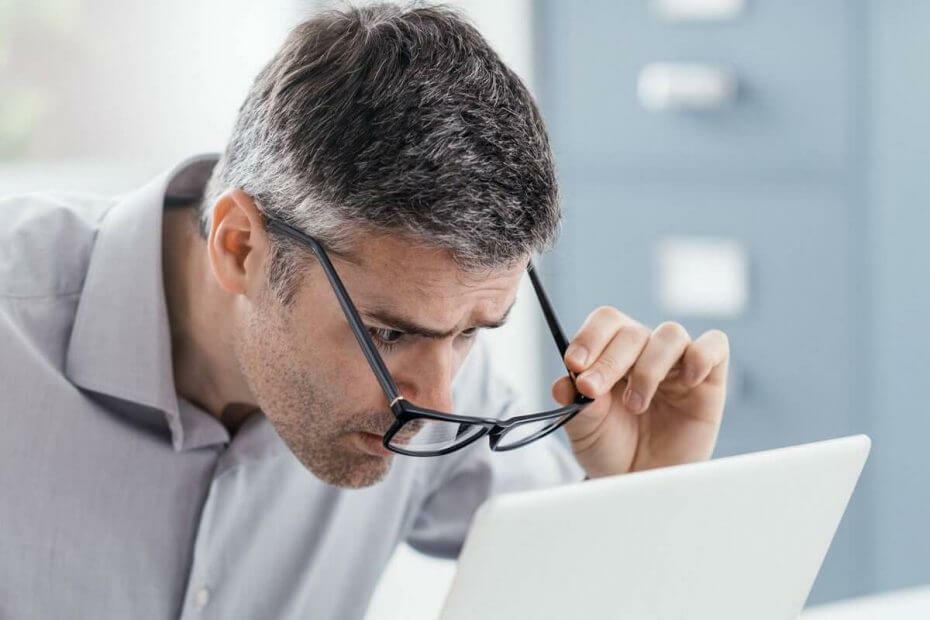
- RestoroPC修復ツールをダウンロードする 特許技術が付属しています(特許が利用可能 ここに).
- クリック スキャン開始 PCの問題を引き起こしている可能性のあるWindowsの問題を見つけるため。
- クリック 全て直す コンピュータのセキュリティとパフォーマンスに影響を与える問題を修正する
- Restoroはによってダウンロードされました 0 今月の読者。
Windows 10の新しいメジャーアップデートをリリースすることは、マイクロソフトのすべての人にとって大きな日です。 システムを以前のバージョンよりも改善するために、追加の改善とバグ修正とともに、新機能が展開されています。
これはすべて理論的には素晴らしいように聞こえますが、実際には、多くのユーザーがアップデートの取得でさえ問題を抱えています。 ユーザーが新しいメジャーアップデートを通常インストールできないようにするアップデートの問題。
歴史が示すように、インストールの問題の影響を受けないWindows 10のメジャーアップデートは1つもありません。それらはさまざまな形式で、より正確にはさまざまなエラーコードとして提供されます。
この記事では、 エラーコード0x80070020、伝えられるところによると、ユーザーは新しいバージョンのWindows10をインストールできません。
最新のWindows10リリースをインストールすることを強くお勧めします。そのため、このエラーが永遠に続くことはありません。 そこで、Windows10でエラーコード0x80070020を処理するのに適したソリューションをいくつか用意しました。
Windows 10の更新エラー0x80070020を解決するにはどうすればよいですか?
エラーコード0x80070020により、最新のアップデートをインストールできなくなる可能性があります。 更新の問題について言えば、ユーザーは次の問題も報告しました。
- エラー0x80070020Windows 7 –このエラーは、古いバージョンでも発生する可能性があります。 これらのソリューションはWindows10を対象としていますが、ほとんどすべてが古いバージョンのWindowsに適用できるため、お気軽に試してみてください。
- ダウンロードエラー– 0x80070020 Windows 10 –最新のWindows 10ビルドのダウンロード中に、このエラーが表示される場合があります。 その場合は、Windows Updateコンポーネントを再起動し、それが役立つかどうかを確認してください。
解決策1-アンチウイルスを無効にする
サードパーティのウイルス対策プログラムとWindowsは、これまでの親友ではありません。 コンピューターにサードパーティのウイルス対策ソフトウェアをインストールする 実際にあなたが望むよりも多くの害を引き起こす可能性があります.
この競合により、WindowsUpdateを含むさまざまなWindows機能の誤動作が発生する可能性があります。
サードパーティのウイルス対策ソフトウェアを使用している場合は、その設定を変更してみて、それが役立つかどうかを確認することをお勧めします。 場合によっては、この問題を解決するためにアンチウイルスを完全に無効にすることをお勧めします。
ウイルス対策を無効にしても、Windows10にはWindowsDefenderの形式の独自のウイルス対策があるため、PCが危険にさらされることはありません。
システムスキャンを実行して、潜在的なエラーを発見します

Restoroをダウンロード
PC修復ツール

クリック スキャン開始 Windowsの問題を見つけるために。

クリック 全て直す 特許技術の問題を修正するため。
Restoro修復ツールを使用してPCスキャンを実行し、セキュリティの問題と速度低下の原因となるエラーを見つけます。 スキャンが完了した後、修復プロセスにより、破損したファイルが新しいWindowsファイルおよびコンポーネントに置き換えられます。
場合によっては、この問題を解決するためにアンチウイルスを完全に削除する必要があります。 ウイルス対策を削除することで問題が解決する場合は、別のウイルス対策ソリューションへの切り替えを検討する必要があります。
優れたウイルス対策ツールはたくさんありますが、最高のものの1つは BullGuardしたがって、新しいウイルス対策を探している場合は、このツールを試してみることをお勧めします。 このアプリケーションはWindows10と完全に互換性があり、いかなる方法でも干渉しません。
PCからウイルス対策ソフトウェアを完全に削除したい場合は、 ノートンユーザー専用ガイド それはあなたがまさにそれをするのを助けるでしょう。 マカフィーユーザーの場合は、心配しないでください。 あります 同様のガイド あなたにも。
現在のアンチウイルスに満足していませんか? より多くの機能を提供するより良いものが必要ですか? こちらをご覧ください 今市場で最高のものを見つけるために!
解決策2–BITSを再起動します
バックグラウンドインテリジェント転送サービス(BITS)は、コンピューターへの更新の配信を担当するWindowsプロセスです。 そのため、このプロセスが破損した場合、更新の受信で問題が発生します。
再度機能させるには、BITSを再起動し、WindowsUpdateの実行を再試行する必要があります。 正確に行う必要があることは次のとおりです。
- 押す Windowsキー+ R と入力します services.msc. 押す 入る またはをクリックします OK.
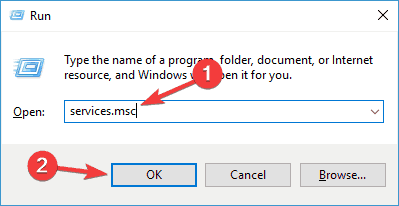
- 検索 バックグラウンドインテリジェント転送サービス. 右クリックして開きます プロパティ.
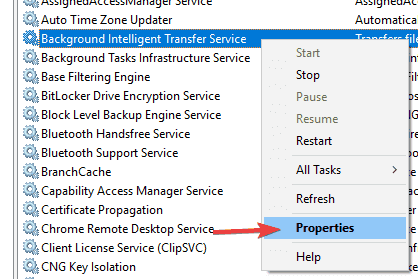
- に [一般]タブ、検索 起動 入力して選択します 自動.
- BITSが実行されていない場合は、右クリックして選択します 開始.
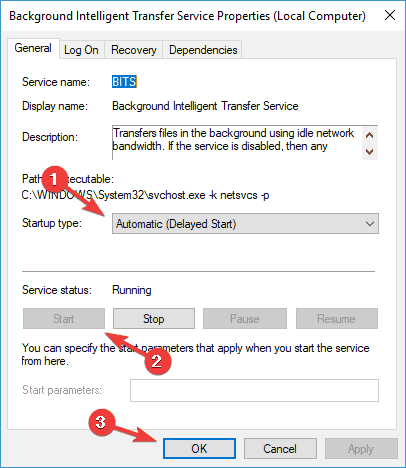
- 選択を確認してウィンドウを閉じます。
BITSに問題がない場合は、別のソリューションに進んでください。
解決策3– WindowsUpdateサービスをリセットする
Windows Updateは、正常に動作するためにさまざまなサービスに依存しています。WindowsUpdateに問題がある場合は、WindowsUpdateサービスをリセットすることで修正できる可能性があります。
これは比較的簡単です。これを行うには、コマンドプロンプトでいくつかのコマンドを実行する必要があります。 これを行うには、次の手順に従います。
- 開始 コマンド・プロンプト 管理者として。
- いつ コマンド・プロンプト を開始し、次のコマンドを実行します。
- ネットストップwuauserv
- ネットストップcryptSvc
- ネットストップビット
- ネットストップmsiserver
- ren C:WindowsSoftwareDistribution SoftwareDistribution.old
- ren C:WindowsSystem32catroot2 Catroot2.old
- ネットスタートwuauserv
- ネットスタートcryptSvc
- ネットスタートビット
- ネットスタートmsiserver
これらのコマンドを実行した後、WindowsUpdateの問題が解決されているかどうかを確認してください。 これらすべてのコマンドを手動で入力したくない場合は、次を使用してこのソリューションを実行できます。 WindowsUpdateリセットスクリプト.
編集者注:この記事は続きます 次のページ エラーを修正するための追加のソリューション 0x80070020。 ブックマーク WindowsUpdateエラーの修正専用のハブ 後で他の更新の問題を修正する必要がある場合に備えて。
 まだ問題がありますか?このツールでそれらを修正します:
まだ問題がありますか?このツールでそれらを修正します:
- このPC修復ツールをダウンロードする TrustPilot.comで素晴らしいと評価されました (ダウンロードはこのページから始まります)。
- クリック スキャン開始 PCの問題を引き起こしている可能性のあるWindowsの問題を見つけるため。
- クリック 全て直す 特許技術の問題を修正する (読者限定割引)。
Restoroはによってダウンロードされました 0 今月の読者。
よくある質問
Windows Updateでコード0x80070020のエラーが発生した場合は、BITSサービスをリセットするか、スタックしているサービスを終了して再起動することで、これを修正できます。 私たちの記事では、この問題に取り組む方法について詳しく説明しています。
Windows Updateデータベースの破損は、通常、コマンドライン命令を実行してドライブ上のシステムファイルをスキャンおよび修復することで修正されます。 最適なコマンドはSFCとCHKDSKです。 に関する問題については、この記事を参照してください sfc / scannow.
DISMは、Deployment Image Servicing andManagementの略です。 これは、コマンドラインを介してWindowsイメージを作成または修復するために使用されるツールです。 このツールで問題が発生した場合は、次のガイドを確認してください。 DISMの問題を修正 Windows10の場合。


![修正:WindowsUpdateをインストールできませんでした[エラー2149842967]](/f/f507ec373d7e4d4c36f7edcc7253f083.jpg?width=300&height=460)